学科网e网通极速版是一款高效、简洁的上传助手,将教学资源快速分享到学科网,获得丰厚的收益。学科网是中小学教育资源共享平台,教师可以制作课件使用e网通极速版上传到学科网。WinWin7为大家带来了学科网教育e网通客户端下载,有需要的用户快来带走吧!
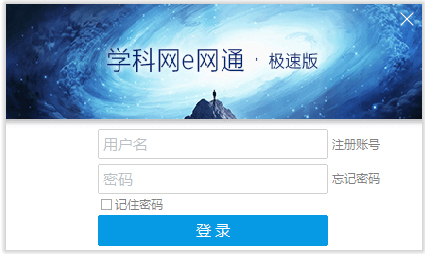
学科网教育e网通使用方法
1、双击e网通极速版图标,输入学科网用户名及密码点击【登录】;

2、登录成功后将看到桌面上出现一个带有小博士的圆形悬浮窗;

3、选中需要上传的资料拖拽至圆形悬浮窗内,可同时拖拽多份的资料到圆形悬浮窗内,成套的文件建议打包成压缩文件后上传,不可上传文件夹;
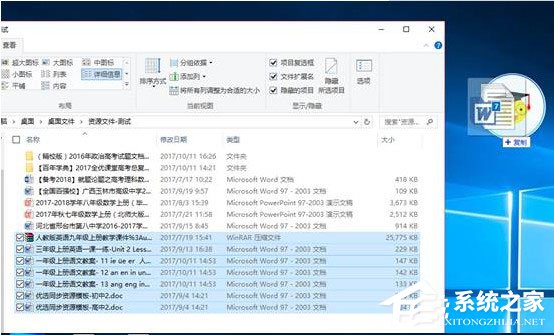
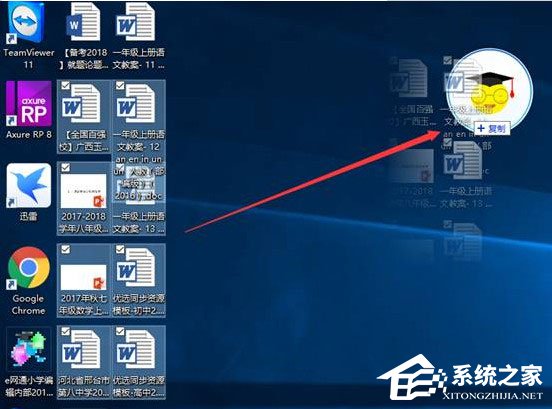
4、在弹出的面板内核对和补充上传的资料信息,核对和补充完毕后点击【确认】资料就开始排队上传了;
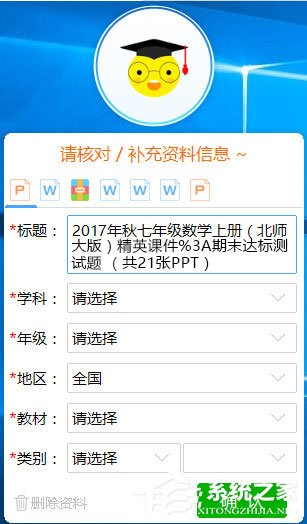
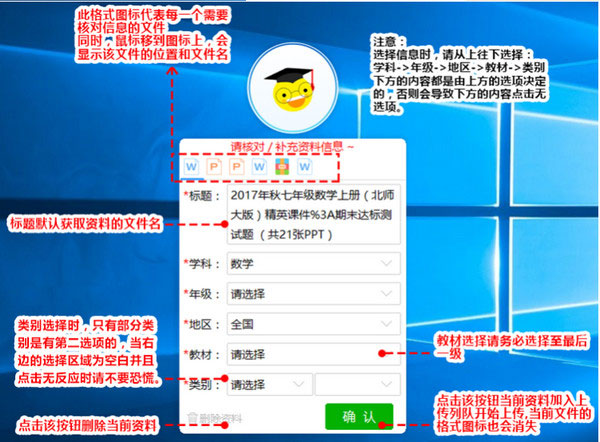
5、上传完毕后圆形悬浮窗将恢复到最初模样。在圆形小面板上右键,即可出现以下功能:上传记录、审核进度、上传说明、奖励细则、审核标准、调研员申请、面板控制功能等。
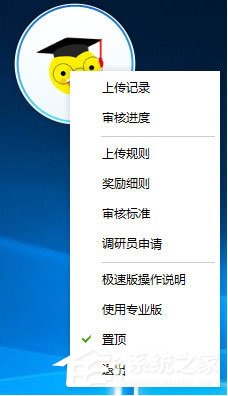
学科网教育e网通注意事项
1、支持常用格式,当拖拽至浮窗时鼠标下方出现禁止图样时,代表该格式的文件不支持上传。注:文件夹不可被上传。
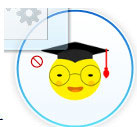
2、不知道如何选择资料信息的时候,可以在学科网上查找相似的资料,参考资料信息进行填写。
学科网教育e网通功能
1、上传记录:点击后跳转至网页版的上传记录页面,可查询上传过的资料。
2、审批进展:点击后自动跳转至电脑版网页的上传纪录页面内,可转换待审核、已根据、退稿等选择项来查询材料的审核情况。
3、上传标准:点击后将开启”上传标准”页面,请详尽阅读文章內容,防止材料被退稿。
4、奖励实施方案:点击后将开启”奖励实施方案”页面,请详尽阅读文章奖励标准。
5、审批规范:点击后将开启”审批规范”页面,请详尽阅读文章內容,防止材料被退稿。
6、调研员申请表格:点击后将开启”调研员申请表格”页面,申请办理为调研员上传材料,可参加第二重奖励的获得,详细信息见“奖励实施方案”。
7、极速版操作指南:点击后将开启本页面。
8、应用标准版:本版本号为”极速版”,仅有上传的简易作用,如想应用大量的作用可前去官方网站往下拉后,点击左下角的、pc端在线下载:就可以安装下载应用。
9、置顶:默认设置状况下是启用为置顶情况,点击后将撤消启用置顶浮窗。
10、撤出:点击后退出本手机软件。
以上便是WinWin7下载小编给大家分享的学科网教育e网通。
上一篇:金山打字通2013官方免费版
下一篇:王码(98五笔)打字通




 360解压缩软件2023
360解压缩软件2023 看图王2345下载|2345看图王电脑版 v10.9官方免费版
看图王2345下载|2345看图王电脑版 v10.9官方免费版 WPS Office 2019免费办公软件
WPS Office 2019免费办公软件 QQ浏览器2023 v11.5绿色版精简版(去广告纯净版)
QQ浏览器2023 v11.5绿色版精简版(去广告纯净版) 下载酷我音乐盒2023
下载酷我音乐盒2023 酷狗音乐播放器|酷狗音乐下载安装 V2023官方版
酷狗音乐播放器|酷狗音乐下载安装 V2023官方版 360驱动大师离线版|360驱动大师网卡版官方下载 v2023
360驱动大师离线版|360驱动大师网卡版官方下载 v2023 【360极速浏览器】 360浏览器极速版(360急速浏览器) V2023正式版
【360极速浏览器】 360浏览器极速版(360急速浏览器) V2023正式版 【360浏览器】360安全浏览器下载 官方免费版2023 v14.1.1012.0
【360浏览器】360安全浏览器下载 官方免费版2023 v14.1.1012.0 【优酷下载】优酷播放器_优酷客户端 2019官方最新版
【优酷下载】优酷播放器_优酷客户端 2019官方最新版 腾讯视频播放器2023官方版
腾讯视频播放器2023官方版 【下载爱奇艺播放器】爱奇艺视频播放器电脑版 2022官方版
【下载爱奇艺播放器】爱奇艺视频播放器电脑版 2022官方版 2345加速浏览器(安全版) V10.27.0官方最新版
2345加速浏览器(安全版) V10.27.0官方最新版 【QQ电脑管家】腾讯电脑管家官方最新版 2024
【QQ电脑管家】腾讯电脑管家官方最新版 2024 360安全卫士下载【360卫士官方最新版】2023_v14.0
360安全卫士下载【360卫士官方最新版】2023_v14.0